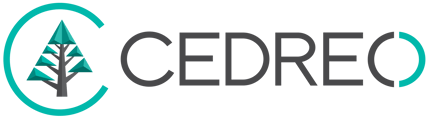Niveau : Intermédiaire
Les toits sont personnalisables sur Contemporary Style Design. Découvrez leurs différentes fonctionnalités avec ce tutoriel.
❗Pour modifier votre toiture : rendez-vous à l’étape toit
⚠️ Tracez votre toit au niveau supérieur pour créer des combles perdus
Modifier les dimensions et l’aspect du toit
1 . Depuis l’étape toit, cliquer sur l’intérieur de votre toit
2 . Un menu à droite apparaîtra avec les paramètres du toit. Vous pouvez en utilisant les flèches ou en entrant une valeur dans le champ:
-
Augmenter/diminuer la hauteur du toit
-
Augmenter/diminuer la pente de votre toit en utilisant le champ “pente” (en %) et angle (en°)
-
Augmenter/diminuer l’épaisseur du toit
-
Décaler le faîtage (pour les toit 2 pans)
Modifier l’orientation/la pose du toit
1 . Cliquer sur un bord du toit
2 . Vous pouvez effectuer différentes actions selon le type de toit sélectionné- Toit 2 pans : changer le sens du faîtage en sélectionnant le bord concerné et en cochant la case “départ faîtage”
-
Toit multipans : Créer un bas de pente ou pignon en cochant/décochant respectivement la case “bas de pente”

-
Toit monopente : Changer le sens de la pente en cliquant sur le bord concernée (celui qui sera le bas de la pente) et cocher la case “bas de pente”

-
Toit plat : Personnaliser les acrotères : changer leur hauteur, leur épaisseur ou les supprimer en décochant la case acrotère

3 . Ajouter des débords en cliquant sur le bord concerné. Entrer ensuite la valeur de débords souhaitée dans le champ ou utiliser les flèches bas / haut.
💡 L’assistant se déclenchera, vous pouvez l’utiliser pour ajouter des débords à toutes les arêtes
4 . Vous pouvez également ajouter des sous-faces en cochant la case “sous face”
❗Les sous-faces ne peuvent être ajoutées que sur les bas de pentes
5 . Ajouter un point à votre toiture pour modifier la structure de votre toit ( par exemple, créer une avancée de toit)
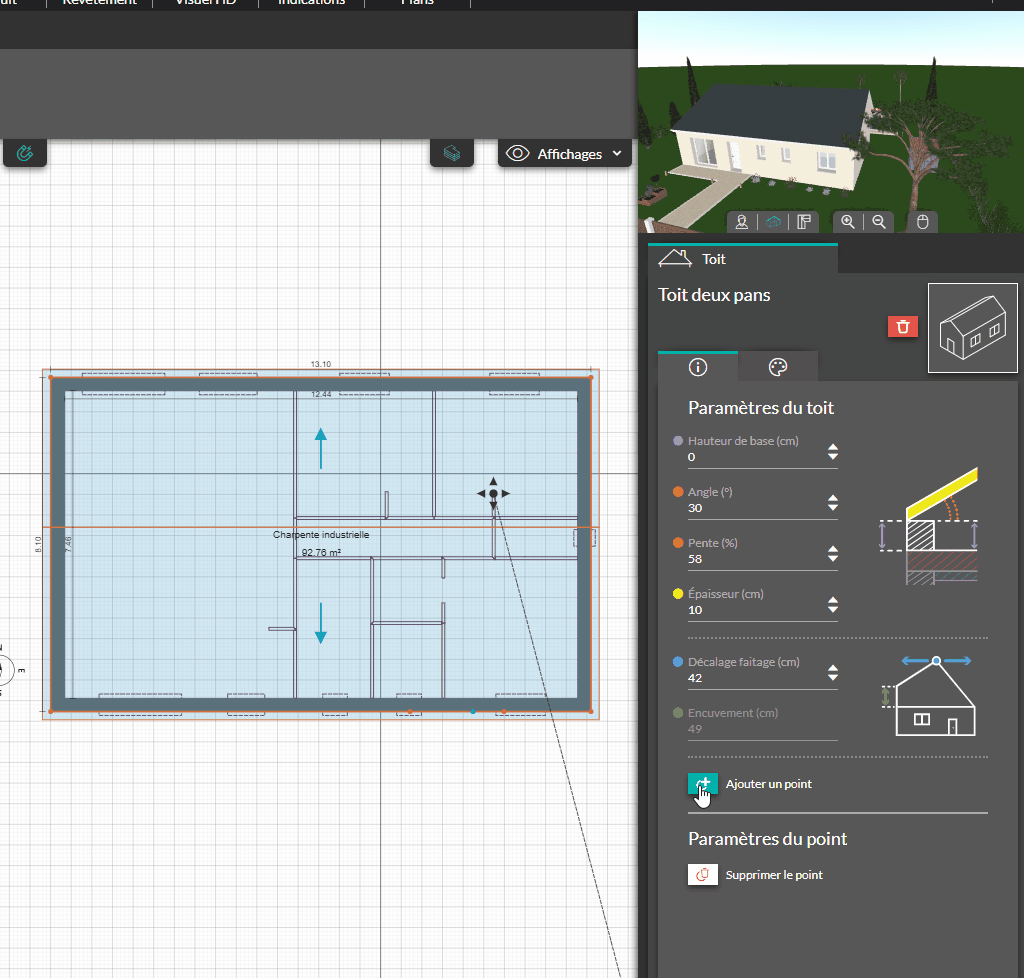
💡 Si deux toit 2 pans perpendiculaires se rejoignent, une option pour faire une noue automatique se déclenche